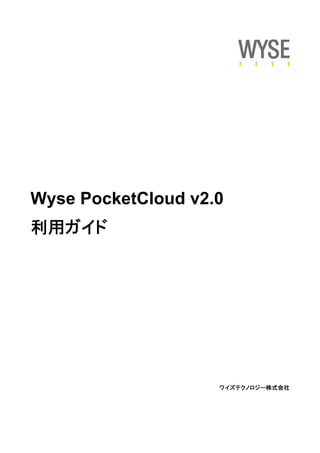
Pocket cloudrev1.00 (PDF)
- 1. Wyse PocketCloud v2.0 利用ガイド ワイズテクノロジー株式会社
- 2. 改版履歴 版数 更新日 更新した頁 更新内容 1.00 2010/10/5 Rev 1.00
- 3. 著作権および商標について 本印刷物に含まれる情報は、予告なく変更されることがあります。 本印刷物は「無保証」条件で提供されるものとし、市場性、特定の目的に対する適合性、または第三者の権利を 侵害しないことを含む、いかなる明示または暗示保証も、一切付与されません。Wyse Technology K.K.(以下、 「Wyse」といいます)は、本印刷物に含まれる技術的もしくは編集上の誤脱または落丁について、また、本印刷 物の提供、その内容の実行または使用に起因する直接的、付随的、二次的、およびその他のあらゆる損害につ いて、Wyse がそのような損害の可能性について事前に知らされていた場合といえども一切責任を負いません。 本印刷物に記載されている情報は、著作権によって保護されています。社内配布の場合を除き、本印刷物の一 部または全部を、Wyse の事前の書面による許可なく、いかなる方法によっても複製またはコピー複写すること を禁じます。 Wyse 製品自体に関する保証については、当該製品の附属関連書類において別途規定します。Wyse は、 Wyse 製品以外の製品についてなんらの保証もいたしません。 Copyright © 2010 Wyse Technology K.K. All rights reserved その他の商標について Citrix、MetaFrame、Web Interface、Secure Gateway、ICA(Independent Computing Architecture)、および Program Neighborhood は、Citrix Systems, Inc の米国およびその他の国における登録商標です。Citrix Solutions Advisor、Citrix Presentation Server、および SpeedScreen は、Citrix Systems, Inc.の米国およびその他 の国における商標です。 Microsoft、MS-DOS、Windows、Windows NT、Win32、ActiveX、SQL Server、Office、および Active Directory は、Microsoft Corp.の米国およびその他の国における商標または登録商標です。 VMware, VMWare View, VMWare ESX は、VMWare, Inc の米国およびその他の国における登録商標です。 その他のすべての商標および登録商標は、該当する各社が所有権を保有します。 Apple, iPhone, iPod, iPad は、Apple Computer. Inc の米国およびその他の国における商標または登録商標で す。
- 5. 目次 1. 概要 ...................................................................................................................................................1 2. PocketCloud の要件 ..........................................................................................................................1 2.1. システム要件 ...............................................................................................................................1 3. リモートデスクトップ接続による PocketCloud の利用 ...........................................................................3 3.1. 接続環境 .....................................................................................................................................3 3.2. Wyse PocketCloud の起動と接続設定の作成 .............................................................................4 4. PocketCloud の操作方法 ...................................................................................................................7 4.1. ワークスペース切り替え ...............................................................................................................8 4.2. タッチポインター ...........................................................................................................................9 4.3. キーボード .................................................................................................................................10 4.4. 右クリック ..................................................................................................................................14 4.5. 画面ズーム ...............................................................................................................................14 4.6. ツールバー表示/非表示 .............................................................................................................15 5. PocketCloud の操作例 .....................................................................................................................15 5.1. テキスト選択とカット&ペースト ...................................................................................................15 5.2. ドラッグ&ドロップ ........................................................................................................................17 i
- 6. 1. 概要 Wyse PocketCloud は、iPod Touch, iPad, iPhone, Android OS 搭載1端末上で動作するシンクライアントアプリケー ションです。Wyse PocketCloud を利用することで、企業内の Widnows デスクトップ環境へ接続することが可能と なります。仮想デスクトップ/リモートデスクトップサービス環境や物理 PC へのアクセスを、リモートデスクトップ接 続、VMWare View 接続、VNC 接続などの様々な方法で実現します。 図 1 PocketCloud による接続概念図 2. PocketCloud の要件 2.1. システム要件 Wyse PocketCloud は、ホストシステム(画面転送型システム)上で動作するホスト Windows システムと携帯型クライ アント端末上の PocketCloud クライアントコンポーネント間の通信で、その機能が実現されています。Wyse PocketCloud 環境を準備するためには、サーバー/クライアント両方の環境を設定する必要があります。 注意: 本説明では、Pocket Cloud のサーバーコンポーネントが稼働する接続先のサーバーシステム(環境)を「ホストシステム環 境 」(VMWare 仮想デスクトップ、マイクロソフトリモートデスクトップサービス、物理 PC 環境等)と呼びます。また、クライアント端末側 を「クライアント」とします。 1 PocketCloud for Android は、現在日本国内における販売端末に対しては、Wyse 社での検証が行われておりません。 1
- 7. クライアント要件(クライアントコンポーネント) Wyse PocketCloud クライアントコンポーネントは、下記の環境に対応しております。 表 1 PocketCloud のハードウェア/OS 対応一覧 クライアント端末 OS 対応一覧 備考 iPhone iPhone 3G OS バージョン 3.2 以降 iPhone 3GS iPod Touch iPad OS バージョン 3.2 以降 iPad 3G Wyse 社では限られたデバイスでのテス Android 端末 Android OS バージョン 1.5 以降 トを実施しております注。 注: Wyse 社では、英語環境でのみテストを実施しております。テストされた端末は、Motorola Droid, Nexus One, HTC Droid Incredible, Hero, EVO 4G となります。 リモートデスクトップ環境(RDP)のホストシステム要件(サーバーコンポーネント) Wyse PocketCloud クライアントは、リモートデスクトップ(RDP)環境下において、下記の環境に対応しています。 対応オペレーティングシステム ■ Windows XP Professional SP2 以降 ■ Windows Vista Business/Enterprise/Ultimate SP1 以降 ■ Windows 7 Professional/Enterprise/Ultimate ■ Windows Server 2003 SP2 以降 ■ Windows Server 2008 対応システム環境 ■ VMWare VMWare View 3.1 以降 ■ Windows Server 2003, ターミナルサービス注 ■ Windows Server 2008, リモートデスクトップサービス注 ■ Windows XP/Vista/7 上のリモートデスクトップ接続を基盤とするシステム 注意: Windows Server 2003/2008 への接続サポートは、基本的なリモートデスクトップ接続(RDP)によるデスクトップアクセスの みをサポートします。 VNC 環境のホストシステム要件(サーバーコンポーネント) Wyse PocketCloud サーバーコンポーネントは、下記の環境に対応しています。 対応オペレーティングシステム ■ 上述リモートデスクトップ接続(RDP)の「対応オペレーティングシステム」と同じ ■ Windows XP, Vista 7 におけるリモートデスクトップをサポートしない Home Edition ■ Mac OS X v10.4 以降 対応システム環境 ■ TightVNC Server 2.0 以降 ■ RealVNC Server Enterprise Edition 4.0 以降 ■ UltraVNC Server 1.0.8 以降 2
- 8. 3. リモートデスクトップ接続による PocketCloud の利用 本節では Wyse PocketCloud における基本機能であるリモートデスクトップによる、ホストオペレーティングシステ ムの接続設定と操作方法に関して解説します。PocketCloud を利用する場合、前述にある対応ホストオペレーテ ィングシステムの環境において、リモートデスクトップ接続が可能であることを確認します。リモートデスクトップの 接続設定、ネットワーク機器環境設定に関しては、各ベンダー、システム管理者にお問い合わせください。 本節では、下記の接続環境を利用したテスト環境を元に、接続設定、操作方法に関して説明を行ないます。 図 2 PocketCloud 接続テスト概要 3.1. 接続環境 本テストでは、接続環境として、Wi-Fi ネットワークを利用した接続により、Windows XP Pro をホストするデスクトッ プ PC へリモートデスクトップ(RDP)アクセスします。iPod 端末上でローカルの IP アドレスを確認します。iPod 端末 上の「設定」アイコン→「設定:Wi-Fi」→「ワイヤレスネットワークを選択:該当ネットワーク」→「IP アドレス」から、IP アドレスが正しく取得されていることを確認します(下図)。 図 3 IP アドレスの確認 3
- 9. テスト環境 ◆ クライアント環境 iPod Touch PocketCloud バージョン 2.0 無線接続 802.11G IP アドレス: 192.168.1.6 ◆ ホスト(Windows XP Pro)環境 Windows XP Professional SP3 IP アドレス: 192.168.1.15 図 4 PocketCloud テスト環境 テスト環境の設定 はじめに、前述のテスト環境を構築します。ホスト上の Windows XP Pro 上には、接続に必要なユーザーに対し てリモートデスクトップ接続可能な設定を行います。iPod Touch 上には、AppStore より、Wyse PocketCloud を購 入注し、インストールを実施します。 注: Wyse PocketCloud は、製品に対するデモ版を提供しておりません。 3.2. Wyse PocketCloud の起動と接続設定の作成 Wyse PocketCloud は、アプリケーション起動後に、必要な接続設定を作成する必要があります。接続設定には、 接続先情報(ホストデスクトップの IP アドレスや、VMWare View の接続サーバー情報等)を入力する必要がありま す。ここでは、テスト環境に合わせて、接続先 Windows XP Pro の IP アドレス、認証情報を設定入力し、接続設 定を作成していく手順を紹介します。 はじめに、iPod 端末上にある Wyse PocketCloud アイコンを起動します。PocketCloud 2.0 では、Premium 版の購 入がなされていない場合、Premium 版の紹介画面が表示されます。次回起動以降に、この表示を出さない様に するには、「Show next time」のチェックボックスを外し、[OK]ボタンをクリックします(図 5 PocketCloud の起動参 照)。 4
- 10. 図 5 PocketCloud の起動 接続設定を作成するため、「マイコンピュータ」画面の右上に表示されている をクリックします。「Choose Manual Connection Type」画面で、接続設定の下記の三種類の接続タイプが表示されます。ここでは、「Remote Desktop (RDP)」を選択します(図 6 参照)。 表 2 接続タイプと内容 接続タイプ 説明 Windows XP/Vista/7 Pro 以上、Windows Server 2003/2008 の Remote Desktop (RDP) リモートデスクトップサービスへ直接 RDP 接続を実施するための 接続タイプ。 VMWare View の仮想デスクトップ環境への接続を実施するため VMWare View の接続タイプ VNC サーバーコンポーネントをインストールした Windows ホスト Remote Shadowing (VNC) OS や Mac OS に対する接続タイプ 図 6 接続設定の追加 5
- 11. 下表/図に示すように、「New Computer」画面が出力します。接続環境に合わせて、RDP 接続設定を作成します。 「ニックネーム」等、各項目をタッチすることで、各種設定の入力画面に移ります(下図右側、設定入力画面参照)。 iPod 端末のローカルキーボードにより、各設定項目を入力し、「保存」ボタン をタッチし設定を保存します。 表 3 RDP 接続設定の各項目説明 クライアント端末 OS 対応一覧 設定例 接続設定の表示名。任意の表示名を記 ニックネーム 例: ホスト XP01 入します。 クライアント端末が RDP 接続可能なホ ホスト 例: 192.168.1.15 スト名、もしくは IP アドレス。 Windows OS へのログオン時に使用す ユーザーネーム 例: administrator るユーザー名。 Windows OS へのログオン時に使用す パスワード 例: password るパスワード。 RDP 接続時の Windows OS の画面解 解像度 例: 800x1148 (デフォルト) 像度。 RDP 接 続 の ポ ー ト 番 号 ( デ フ ォ ル ポート 例: 3389 (デフォルト) ト:TCP 3389 ポート) Windows サーバーOS への接続時のコ コンソールモード 例: OFF(デフォルト) ンソールモード接続の ON/OFF 図 7 RDP 設定項目の設定画面 6
- 12. 下図に示すように、「New Computer」画面において、全ての設定項目を設定し終わった後、画面右上にある「保 存」ボタン をタッチし、接続設定を iPod 端末(PocketCloud)上に保存します。「マイコンピュータ」画面におい て、保存された接続設定(下図例: 「ホスト XP01」)が作成されます。Windows デスクトップへリモートデスクトップ 接続を実行するためには、「ホスト XP01」をタッチします。PocketCloud は、設定されている接続情報を利用して、 Windows デスクトップへ接続します(下図参照)。 図 8 接続設定の保存と起動 4. PocketCloud の操作方法 Wyse PocketCloud は、リモートデスクトップ接続した Windows デスクトップに対して、より使いやすい様に各種ツ ールボタンを用意しています(下図)。本節では、PocketCloud の各ツールの利用方法、また、一般的な Windows OS におけるマウス操作に関して説明を行ないます。 図 9 接続設定の保存と起動 7
- 13. 下記表には、各種ツールボタンの説明を記載しています。仮想デスクトップを利用する際には、本ツールボタン を利用することにより、効率的なデスクトップ操作が可能となります。 表 4 ツールバーの説明 ツールバー アイコン 説明 ワークスペース切り替え デスクトップ表示、ThinBrowser 等の機能表示切り替えボタン 仮想デスクトップ上に専用のポインターを表示します。右クリックや タッチポインター 細かなポインティングなどが可能となります。 接続先デスクトップ上でのキーボード入力が必要な際、iPod ローカ キーボード ルのキーボードを表示します。 右クリック 指でのタッチを右クリックとして認識する様にします。 デスクトップ表示のズームイン-ズームアウトをこのボタンで自動的に 画面ズーム 実施します。 ツールバー非/表示 ツールバー自体を非表示、表示に切り替えることができます。 4.1. ワークスペース切り替え ワークスペース切り替えは、PocketCloud が用意しているデスクトップ接続以外の機能へアクセスすることが可能 となります(下図参照)。本機能の一部は、PokcetCloud Premium 版が必要な機能と、ホストデスクトップ上に対応 コンポーネント「Wyse PocketCloud Windows Companion」(無償ツール)のインストールが必要になります。各機 能、ソフトウェアのダウンロードに関しては、下記サイトをご参照ください。 PocketCloud サイト(英語のみ) http://www.wyse.com/products/software/pocketcloud/iphone/index.asp 図 10 ワークスペース切り替え機能 8
- 14. ワークスペース切り替え機能(図 10)の各種項目と機能説明、必要なバージョンとコンポーネントに関して、下記 表にまとめます。 表 5 ワークスペース切り替え機能の各種説明 ツールバー 説明 Companion 注 バージョン 通常版で利用可能 ホストデスクトップ上の Internet Explorer を RDP プロト コル経由(画面転送)で、iPod 端末に全画面表示しま Thin-Browser 必要 Premium 版にて特 す。iPod のローカルボタンを用意し、ローカルブラウザ 別機能を提供(ブッ の様に利用することが可能です。 クマーク、履歴等) 接続先デスクトップ内のアプリケーション、ファイルの検 索機能を提供します。iPod ローカルのアイコン、UI を利 File Browser 必要 Premium 版が必要 用するため、より効率的にリモートデスクトップ上のコン テンツを検索することが可能となります。 接続先のリモートデスクトップ画面のスナップショット(画 Desktop 面キャプチャ)を取得することができます。iPod のローカ 不要 通常版で利用可能 Snapshot ルアルバムに保存することができます。 iPod 端末上のローカルヘルプメニューを呼び出します ヘルプ 不要 通常版で利用可能 (ヘルプ内容は一部英語となります)。 接続中のリモートデスクトップの RDP セッションをクライ 切断 不要 通常版で利用可能 アント側から切断します。 注: 「Companion」は、Wyse PocketCloud Windows Companion を意味します。各種機能を利用するためには、予めホストデスクトッ プ上に Windows Companion コンポーネントをインストールしておく必要があります。 4.2. タッチポインター タッチポインターを利用することで、指でのタッチでは操作しづらいデスクトップ上のクリック操作を効果的に実行 することができます。また、デスクトップ PC 利用時のマウスカーソルと同様の操作に加えて、キーボードの呼び出 し等、iPod 端末上でのリモートデスクトップ操作を効率的に進めることができます。 PocketCloud でリモートデスクトップへ接続後、ツールバー上のタッチポインターをタッチすることで、デスクトップ 中央にタッチポインターが出力されます(下図)。タッチポインターの各種機能に関しては、図 12 に示します。 図 11 タッチポインター 9
- 15. 図 12 タッチポインターの各種機能 4.3. キーボード PocketCloud では、Windows デスクトップ操作をより効果的にするために、複数のキーボード機能を用意していま す。各種キーボードの種類に関しては、下記表に示します。 表 6 キーボード機能 ツールバー アイコン 説明 通常キーボード 通常の iPod 端末キーボード機能(日本語/英語)を提供します。 n/a 特殊キーボード(Fn) F1~F12 や TAB などの特殊キー入力用キーボードを表示します。 CTRL+C や CTRL+V などの利用頻度の高いキーコンビネーション コンビネーションキーボード を表示します。 iPod 端末上で一度ローカルキー入力を行い、入力結果をリモートデ ローカルテキスト入力 スクトップ上へ送信することができます。 10
- 16. 通常キーボード ツールバーのキーボードアイコン をタッチすることで、iPod 端末上のキーボードを表示することができます(日 本語/英語)。テキスト入力の必要なアプリケーションを PocketCloud 内で起動し、テキスト入力を実行することがで きます。 注意: PocketCloud 2.0 日本語入力においては、一部の入力がサポートされておりません。Ctrl キーのコンビネー ションは、英語キーボード設定時のみ有効となります。 図 13 キーボード入力 特殊キーボード(Fn) F1~F12、TAB 等の特殊キーボード入力を実施したい場合、通常キーボード上に配置されている「Fn」 アイコ ンをタッチします。図 14 に示すように、特殊キーボードが出力され、ファンクションキー等の入力が可能となりま す。特殊キーボードは、「ファンクション」、「方向キー」、「テンキー」の三種類が用意されています。特殊キーボ ードを呼び出すことにより、それぞれのキーボードから各アイコンボタンで特殊キーボードを呼び出すことが可能 となります。 表 7 特殊キーボード表示時の各種アイコン操作 ツールバー アイコン 説明 各種特殊キーボードを表示している際に、ツールバー上の「Fn」 ボタンをタッチすることで、通常キーボードに戻ることができます。 通常キーボード 次回「Fn」をタッチすると、特殊キーボード(ファンクション)が起動 します。 特殊キーボード(方向キー) 特殊キーボード(方向キー)を呼び出すことができます。 特殊キーボード(テンキー) 特殊キーボード(テンキー)を呼び出すことができます。 特殊キーボード(ファンクション) 特殊キーボード(ファンクション)を呼び出すことができます。 11
- 17. 図 14 各種特殊キーボードの呼び出し例 コンビネーションキーボード 比較的頻度の高いキーコンビネーションを利用する場合、通常キーボード上に配置されている アイコンをタッ チします。図 15 に示す様に、CTRL+C(コピー)、CTRL+V(ペースト)などの比較的利用頻度の高いコンビネーシ ョンキーを呼び出すことができます。 図 15 コンビネーションキーボード 12
- 18. ローカルテキスト入力 iPod 端末のローカルでキーボード入力を完了させ、その結果のみをリモートデスクトップへ送信することが可能 です。キーボードの上部右上に表示されている配置されている アイコンをタッチします。図 15 に示す様に、ロ ーカルキーボード入力画面上で、テキスト入力を実行します。一旦テキスト入力が完了した際に、 ボタンをク リックすることで、リモートデスクトップ上のアクティブなアプリケーションにテキストを一括送信することが可能とな ります。 ローカルテキスト入力は、ネットワーク回線が悪い環境や、リモートデスクトップキーボード入力のレスポンス遅延 が気になる場合に有効です。ローカルのキーボード入力速度で入力を実行した後、リモートデスクトップ上のア プリケーションへテキストデータを送信することが可能となります。 表 8 ローカルテキスト入力画面の各種アイコン説明 ツールバー アイコン 説明 ローカルテキスト入力画面を表示します。デスクトップ前面に半透 ローカルテキスト入力表示 明白のローカルテキスト入力画面が表示されます。 ローカルテキスト入力画面を非表示にします。それまで入力して ローカルテキスト入力非表示 いたテキスト内容は、再度ローカルテキスト入力表示時に、再度 表示されます。 ローカルテキスト入力画面で入力しているテキスト内容全てを削 除します。 テキストのクリア(削除) 注意: リモードデスクトップへ送信済みのデータは削除されませ ん。 ローカルテキスト入力画面に入力されているテキストデータをリモ ートデスクトップへ一括送信します。リモートデスクトップ上でアク テキストの送信 ティブ状態にあるアプリケーション(ウィンドウ)へ、テキストデータ が送信されます。テキスト内容が送信されるとローカルテキスト はクリアされます。 図 16 ローカルテキスト入力例 13
- 19. 4.4. 右クリック タッチポインターを利用しない指操作によるリモートデスクトップ上での右クリックを実施したい場合があります。ツ ールバー上の右クリックアイコンをタッチし、アクティブ状態にしている際、指によるデスクトップタッチ操作は、右 クリックとなります。右クリックアイコンのアクティブ状態は、一度右クリック操作が実施されると、解除されます(図 16 参照)。 図 17 右クリック操作(指タッチ) 4.5. 画面ズーム リモートデスクトップの操作画面をワンタッチでズームイン・ズームアウトすることができます。拡大している画面上 において、ツールバー上の画面ズームボタンをクリックすると、図 18 に示すように、ワンタッチでズームイン・ズー ムアウトを実行することができます。 図 18 右クリック操作(指タッチ) 14
- 20. 4.6. ツールバー表示/非表示 リモートデスクトップ操作時、ツールバーを非表示にすることができます。ツールバーが表示されている状態にお いて、 アイコンをタッチすると、ツールバーが非表示となります。ツールバーが表示されていない状態で、 アイコンをタッチすると、ツールが表示されます。 図 19 ツールバー表示/非表示 5. PocketCloud の操作例 本節では Wyse PocketCloud でリモートデスクトップアクセスした際に、ウィンドウズ上で実施する各種操作に関し て説明します。前述で、解説した各種操作を実際のリモートデスクトップ操作において、どのように利用するかを 確認することができます。 5.1. テキスト選択とカット&ペースト アプリケーション内のテキスト情報をカットアンドペースする方法を紹介します。コンビネーションキーボードの利 用や CTRL キーの利用、右クリック操作など、方法は様々用意されています。ここでは、一般的なキー操作を想 定して通常キーボードのみでのテキスト選択とカット&ペーストの方法を紹介します。 テスト範囲の選択 テキスト範囲の選択は、タッチポインターを利用して行ないます。タッチポインターをテキスト選択指定範囲の端 までスライドさせます。タッチポインターを 1 秒以上長くタッチし続けます。これにより、テキスト選択可能なポイン ター( )に変更します。テスト選択可能なポインターの状態(ポインタをタッチした状態)で、ポインターを必要なテ キスト範囲まで、スライドします。テキスト選択が確定したら、ポインターから指を話します。リモートデスクトップ内 で、選択したテキストがハイライトされていることを確認できます(図 20 参照)。 15
- 21. 図 20 テキストの選択 キーボード操作によるカット&ペースト テキスト選択が実行できたら、通常キーボード をツールバーより起動します。通常キーボードから、通常のデ スクトップ PC と同様に、CTRL+X のコンビネーションキーを利用して選択したテキストをカットします。通常キーボ ード上の アイコンをタッチし、選択された状態の アイコンに変更します。この状態で、コンビネーションキ 注 ーのもう片方である キーをタッチします 。リモートデスクトップ内の選択されたテキストがカットされることを確 認します(図 21 参照)。 注意: CTRL キーとのコンビネーションの場合、キーボードが英語キーボードとなっていることを確認ください。 図 21 選択テキストのカット(CTRL+X) 次に、CTRL+V のコンビネーションキーを利用してカットしたテキストをペーストします。タッチポインターをリモー トデスクトップ内の、テキスト貼りつけ位置へ移動してタッチ(マウスのクリック)し、アプリケーションのテキスト選択 位置を移動します。通常キーボード上の アイコンをタッチし、選択された状態の アイコンに変更します。 注 この状態で、コンビネーションキーのもう片方である キーをタッチします 。リモートデスクトップ内のカットされ たテキスト(リモートデスクトップ内のクリップボードない情報)が指定した領域にペーストされることを確認します (図 22 参照)。 注意: CTRL キーとのコンビネーションの場合、キーボードが英語キーボードとなっていることを確認ください。 16
- 22. 図 22 カットされたテキストのペースト(CTRL+V) 5.2. ドラッグ&ドロップ リモートデスクトップ内や特定アプリケーションで、ドラッグ&ドロップ操作を実行したい場合があります。タッチポ インターを利用することで、通常のデスクトップと同様に PocketCloud 内で、ドラッグドロップ操作を実行すること ができます。図 23 に示す様に、必要なファイルの上までタッチポインターを移動します。タッチポインターを 1 秒 以上長くタッチすることで、ファイルの選択が可能です。ポインターをタッチしままスライドさせます(ファイルのドラ ッグ)。必要な場所へスライドした後、ポインターから指を離します。これにより、ドラッグ&ドロップにより、ファイル を指定された場所へ移動することが可能です。特定アプリケーションにおけるドラッグ操作もこの方法を利用する ことで可能となります。 図 23 ファイルのドラッグ&ドロップ 17
- 23. Wyse PocketCloud 利用ガイド 2010 年 10 月 初版 第--刷発行 ワイズテクノロジー株式会社 住所:〒100-006 東京都千代田区有楽町 1-7-1 有楽町電気ビルヂング 10 階 Tel:(03)5288-8511 Fax:(03)5288-8525 © Wyse Technology K.K. 2010 ワイズテクノロジー株式会社の許可なく、本書の一部または全部を著作権法の定める範囲を超え、無断で複写、 複製、転載、テープ化、ファイルに落とすことを禁じます。 18